Si vous êtes un utilisateur assidu des téléphones Xiaomi, vous savez que le Xiaomi Cloud peut être un endroit idéal pour stocker toutes vos photos et autres données importantes. Cependant, il peut être un peu délicat de supprimer des photos du cloud une fois qu’elles sont enregistrées. Dans cet article, je vais donc tenter de vous expliquer les étapes à suivre pour supprimer une photo du Xiaomi Cloud uniquement.
Qu’est-ce que le Xiaomi Cloud ?
À l’instar de Google Drive ou Dropbox, Xiaomi Cloud est un service de stockage en ligne qui permet de stocker ses photos et autres fichiers sur les serveurs de Xiaomi, en plus du stockage local de votre appareil. Xiaomi Cloud offre également la synchronisation des données entre les différents appareils de l’utilisateur. Les données sauvegardées sur un appareil peuvent être alors accessibles sur d’autres appareils connectés au même compte Xiaomi Cloud.
Par ailleurs, Xiaomi Cloud offre également une fonction de localisation de téléphone pour les appareils Xiaomi. Les utilisateurs peuvent utiliser cette fonction pour localiser leur téléphone en cas de perte ou de vol, en plus de la solution qu’offre Google et que j’ai expliqué par le passé.
Pourquoi supprimer une photo uniquement du Xiaomi Cloud ?
Les raisons peuvent être multiples pour vouloir supprimer une unique photo du Xiaomi Cloud. Cela peut être pour une raison de place dans le cloud de Xiaomi (l’espace gratuit étant limité). Mais cela peut être aussi pour des questions de vie privée.
L’appli Xiaomi Cloud est installée nativement sur tous les appareils vendus en France, et souvent paramétrée de sorte que les sauvegardes se font automatiquement (photos, vidéos, contacts, messages et autre fichiers). C’est ainsi que des problèmes peuvent apparaître car on peut désirer parfois ne pas sauvegarder une photo spécifique sur le cloud. Jennifer Lawrence avec ses photos olé olé sur iCloud peut par exemple en témoigner…

Comment supprimer une photo uniquement du Xiaomi Cloud ?
Est-ce possible ?
Attention, c’est ici le piège. J’imagine que si vous cherchez la solution et êtes arrivé ici c’est que vous avez rencontré des problèmes. Rassurez-vous vous n’êtes pas le seul (ce fut un long dimanche pour moi et le smartphone de ma belle-mère). Le cloud de Xiaomi est en effet un peu sournois (ou s’agit-il d’un bug ?) car il n’offre pas une manière simple de supprimer une unique photo uniquement du Xiaomi Cloud. Ainsi, si vous utilisez l’application Photos sur votre smartphone Xiaomi pour la supprimer, celle-ci supprimera aussi la photo de votre mémoire interne.
En clair, il n’est donc pas possible supprimer une photo uniquement du Xiaomi Cloud depuis l’application Photos sur votre téléphone. Xiaomi Cloud a la fâcheuse tendance à toujours vouloir synchroniser toutes les photos de votre mémoire interne. Sinon, si vous ne voulez pas que les données puissent être récupérées un jour, vous devez les supprimer définitivement de votre téléphone.
Alors, quelle est la solution ?
Tout n’est heureusement pas perdu pour vous. Xiaomi n’offre pas l’expérience utilisateur la plus intuitive mais propose toute de même une solution (bien cachée je vous l’accorde). Pour supprimer une photo uniquement du Xiaomi Cloud, vous devez alors vous connecter au site web de Xiaomi Cloud à l’aide d’un ordinateur ou de votre smartphone ou utiliser l’appli Xiaomi Cloud.
Une fois connecté, vous pouvez alors accéder à toutes les fonctionnalités de gestion de vos données dans le cloud. Vous pouvez sélectionner la ou les photos que vous souhaitez supprimer. À ce stade, cliquez sur le bouton « Menu » situé dans le coin supérieur droit de votre écran. Cela ouvrira un menu déroulant avec plusieurs options dont « Supprimer la photo » et « Copier la photo ». En cliquant sur « Supprimer la photo », vous supprimez immédiatement la photo de votre compte cloud. Les photos sélectionnées seront supprimées du Xiaomi Cloud, mais resteront sur votre téléphone. Et voilà !
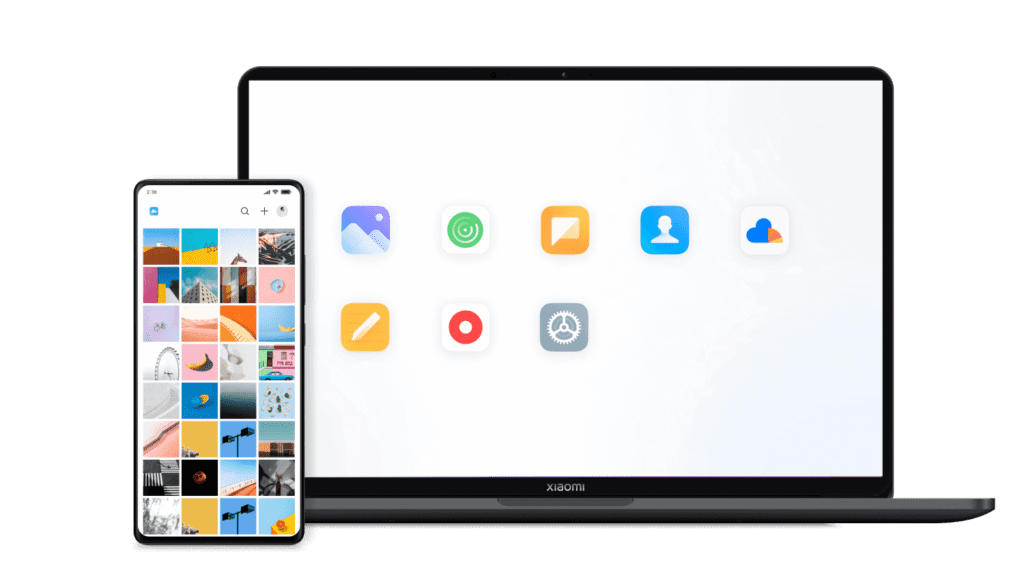
Comment supprimer les photos du Xiaomi Cloud (et de votre smartphone) ?
Si en revanche, vous désirez supprimer toutes les photos du Xiaomi Cloud et de votre smartphone. La procédure est très simple. Sur votre téléphone Xiaomi, ouvrez l’application Photos. Trouvez les photos que vous voulez supprimer du cloud. Appuyez sur les trois points dans le coin supérieur droit de chaque photo. Un menu déroulant apparaît avec plusieurs options, dont « Supprimer ». Appuyez sur « Supprimer » et confirmez lorsque vous y êtes invité.
Retournez à votre écran d’accueil et puis dirigez-vous dans les « Paramètres ». Faites défiler l’écran jusqu’à ce que vous voyiez « Comptes et synchronisation » et appuyez dessus. Vous devriez voir une liste de tous vos comptes connectés, dont un intitulé « Xiaomi Cloud ». Tapez dessus une fois de plus, puis faites défiler la liste jusqu’à ce que vous voyiez « Fichiers supprimés ». Vous y trouverez toutes les photos qui ont été supprimées de votre appareil mais qui sont toujours stockées dans votre compte cloud. Sélectionnez les fichiers que vous souhaitez supprimer définitivement et appuyez à nouveau sur « Supprimer » lorsque vous y êtes invité. Enfin, cliquez sur « Confirmer » lorsqu’on vous demande si vous souhaitez procéder à leur suppression définitive de votre compte ainsi que de tous les appareils qui y sont connectés.
Conclusion
La suppression de photos de votre compte Xiaomi Cloud n’est pas forcément la plus simple, mais en suivant ces quelques étapes vous devriez y arriver. N’oubliez pas de toujours vérifier avant de supprimer des fichiers importants, car ils ne peuvent pas être récupérés une fois supprimés. Et vous, comment avez-vous fait ?

